
|
Читайте также: |
1 Для создания дополнительных элементов на детали (например: бобышек или вырезов) можно рисовать их на гранях или плоскостях модели, а затем вытягивать эскизы.
2 Нажмите на кнопку "Выбрать" на панели инструментов "Эскиз", если она ещё не нажата.
3 Нажмите на лицевую грань детали для её выбора, грань изменит свой цвет.
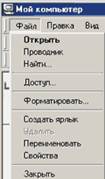

4 Нажмите кнопку эскиз для создания нового эскиза.
5 Для удобства работы нажмите на кнопку "Ориентация вида" и в открывшемся окне выберите пункт "Спереди". Эскиз развернётся к вам передней плоскостью.
6 Нажмите кнопку прямоугольник на панели инструментов "Инструменты эскиза".
7 Нажмите левую кнопку мыши внутри окружности и начните перемещение указателя для создания прямоугольника, для завершения построения - отпустите левую кнопку (причём прямоугольник должен быть целиком внутри окружности).
8 Для однозначного определения детали, необходимо нанести размеры. Нажмите кнопку "Размер".
 9 Нажмите на горизонтальную сторону прямоугольника, затем нажмите в том месте где будет располагаться размерное число. В открывшемся диалоговом окне введите размер согласно вашему варианту.
9 Нажмите на горизонтальную сторону прямоугольника, затем нажмите в том месте где будет располагаться размерное число. В открывшемся диалоговом окне введите размер согласно вашему варианту.
10 Нажмите на вертикальную сторону прямоугольника, затем нажмите в том месте где будет располагаться размерное число. В открывшемся диалоговом окне введите размер согласно вашему варианту.
11 Нажмите на горизонтальную сторону прямоугольника, затем на центральную точку эскиза, а затем в том месте, где будет располагаться размерное число. В диалоговом окне введите необходимое число.
12 Нажмите на вертикальную сторону прямоугольника, затем на центральную точку эскиза, а затем в том месте, где будет располагаться размерное число. В диалоговом окне введите необходимое число.
13 В результате простановки размеров линии эскиза должны стать чёрными, эскиз полностью определён.
14 Нажмите кнопку "Вытянутая бобышка - основание", появится диалоговое окно "Бобышка -вытянуть".
15 В окне группы "Направление1" выполните следующие операции:
- Установите для параметра "Граничные условия" значение - "На заданное расстояние".
- Установите "Глубину" равную вашему значению по варианту.
16 Нажмите "ОК" для создания вытяжки. Новый элемент "Бобышка вытянуть" появится в дереве конструирования.
1.4  Добавление выреза
Добавление выреза
1 Нажмите на лицевую грань прямоугольной бобышки для её выбора.
2 Нажмите кнопку эскиз для создания нового эскиза.
3 Для удобства работы нажмите на кнопку "Ориентация вида" и в открывшемся окне выберите пункт "Спереди". Эскиз развернётся к вам передней плоскостью.
4 Нажмите кнопку окружность на панели инструментов "Инструменты эскиза".
5 Нарисуйте окружность из центра бобышки (при попадании маркера на исходную точку он изменит цвет). Нажмите на кнопку размер и укажите размер диаметра окружности согласно вашему варианту.
 6 Нажмите на кнопку "Вытянутый вырез" на панели инструментов "Элементы". Появится диалоговое окно "Вырез вытянуть".
6 Нажмите на кнопку "Вытянутый вырез" на панели инструментов "Элементы". Появится диалоговое окно "Вырез вытянуть".
7 В окне группы "Направление 1" установите для параметра "Граничное условие" значение "Через всё" и нажмите "ОК".
8 Для просмотра результатов нажмите кнопку "Вращать вид" и поверните деталь.
9 Сохраните деталь, теперь это можно сделать нажатием на кнопку "Сохранить".
Дата добавления: 2015-10-29; просмотров: 119 | Нарушение авторских прав
| <== предыдущая страница | | | следующая страница ==> |
| Создание основания | | | Рисование, копирование и вставка профилей |